近日突然发现我的windows 7中的任务计划打不开了,总是显示:所选择的任务“{0}”不再存在。若要查看当前任务,请单击“刷新”。
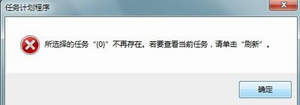
到网上查了一下才弄明白,原来windows 7中的事件日志不能随便清理删除,如果删除了就可能影响到任务计划中某些任务不能执行,从而出现“任务不再存在”的错误。之前我正是清空了win7事件查看器中的所有日志,正好在清空后不久就打开任务计划想查看,这样就对得上了。
至于修复方法,网上的一些方案有些吓人,要把任务计划中的所有任务全部删掉(在“%systemroot%\System32\Tasks\Microsoft\Windows” 目录下),然后再从相同系统的其它电脑中重新导入所有任务来恢复,或者是恢复日志,去其它电脑上从C:\Windows\System32\LogFiles、C:\Windows\System32\winevt\Logs、C:\Windows\Logs三个文件夹里复制日志文件到出问题的电脑,当然复制的对象最好是刚装好系统的,否则日志内容太杂。
这两个都太麻烦,而比较准确定位具体故障任务的方法是:从任务计划中依次点击各个任务,直到再次看到上述的“任务不再存在”的错误提示,说明是这个任务引起整个任务计划出现的错误,记下它,从任务计划所在的目录中删除它,再从其它地方导出该任务重新导入(使用任务计划的导出和导入功能)。当然象上面那样直接复制到文件夹也可以,只是可能遇到权限问题。
最终,我的解决方法:定位后发现是磁盘碎片整理的任务出现问题,先打开磁盘碎片整理(可以从硬盘分区属性进入磁盘工具中找到碎片整理),禁用碎片整理计划,确定退出后重新进入再启用,就恢复了碎片整理的计划任务,回到任务计划也不再出现“不存在”的提示了。
由于我是把所有的日志都清空了才出现的问题,说明任务计划出现“不再存在”错误一般就是由于磁盘碎片整理任务出错引起的,因此大胆推断此问题可以直接按我最终的方案进行修复操作(禁用后再重新启动碎片整理的计划)。实在不行再考虑前述其它方法。
>> 除非说明均为原创,如转载请注明来源于http://www.stormcn.cn/post/1205.html

